Win10在局域网下怎么设置共享文件夹
发布时间:2017-06-16 13:40
相关话题
Win10共享文件夹对于使用局域网的企业用户们来说是非常重要的,那你知道Win10在局域网下如何设置共享文件夹吗?下面小编告诉你!
Win10在局域网下设置共享文件夹的方法
首先要找到共享的文件,如下图用资源管理器打开

在你要共享的文件夹上点右键然后再点【共享】---【特定用户】
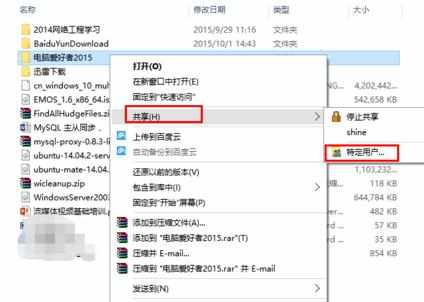
在这里选择一个要添加的用户或是组。点击【添加】
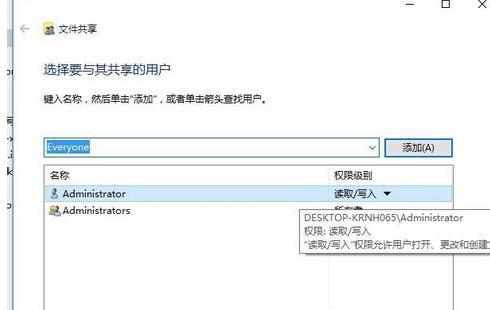
添加你想共享的用户名,如果向所有的用户开放则需要添加【Everyone】这个用户。据需要调整权限级别
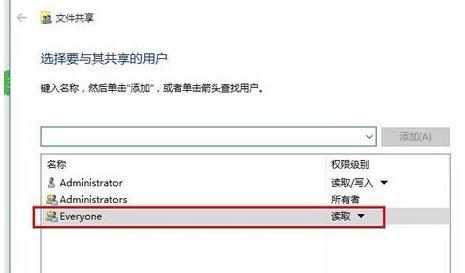
点击共享按钮,在出现的对话框中启用网络发现和共享
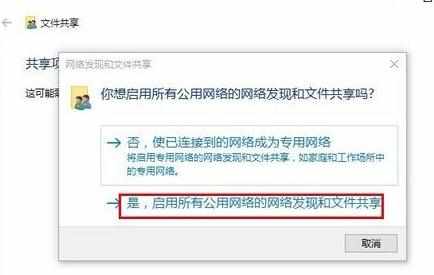
进行测试win+R输入:\IP地址 就把该ip地址所有共享的都显示出来了。
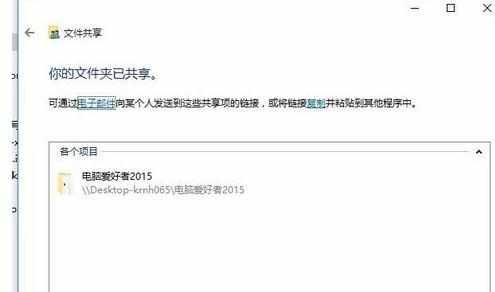
END

Win10在局域网下怎么设置共享文件夹的评论条评论